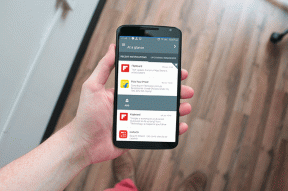Erstellen Sie fantastische Videonachrichten mit Replay für iOS
Verschiedenes / / February 14, 2022
Das Erstellen einer guten Videobotschaft ist eine der schwierigsten Aufgaben, insbesondere auf Mobilgeräten. Ja, man kann peitschen Öffnen Sie die Kamera-App und starten Sie die Aufnahme, während Sie weiter plappern, und senden Sie das Video dann einfach an Ihre Freunde. Aber was sind wir? Tiere? Nein. Wir haben Standards, wenn es um solche Dinge geht.

Was Sie tun möchten, ist ein fantastisches Video mit Übergangseffekten, Musik im Hintergrund und vielleicht Text auf dem Bildschirm zu erstellen, um zu erzählen, was vor sich geht. Wir haben diese leistungsstarken Mini-Computer in unseren Taschen, es wäre toll, wenn wir das alles einfach auf unseren iPhones machen könnten.
Natürlich ist es nicht so, dass es keine Apps gibt, die dies tun. Ich habe viele ausprobiert. Aber irgendetwas stimmt mit ihnen immer nicht. iMovie herunterladen ist eine Investition von 700 MB. Die Animoto-App Sie können das Video nicht herunterladen, bevor Sie sich für ein Monatskonto ($ 5) anmelden. Dasselbe gilt für unzählige andere Apps.
Wiedergabe für iOS
Wiederholung ist die beste App für die Videoerstellung auf dem iPhone und iPad. Es wurde in Apples Keynote vorgestellt. Wie ist das für ein Vertrauenssiegel?
Die Wiedergabe ist schnell und läuft im Allgemeinen ohne Schluckauf. Es nutzt die CPU und GPU in iOS-Geräten sehr gut. Es wird großartig auf einem laufen iPhone/iPad mit A8-Prozessor. Aber selbst auf meinem schmuddeligen alten iPhone 5 ließ es mich nicht auf dem Trockenen.
Nach der Auswahl der Einstellungen dauerte die Verarbeitung des Videos lange, aber die App hat mich nicht verarscht.
Replay eignet sich hervorragend zum Erstellen von Videonachrichten, bei denen Sie Fotos in mehr als nur eine interessante Diashow verwandeln möchten. Sie können coole Übergangseffekte, sanfte Musik und Text hinzufügen. Ich habe Replay verwendet, um Videos mit Geburtstagsnachrichten zu erstellen, wenn ich nicht wirklich mein Gesicht darauf zeigen wollte (wir waren alle dort).
Wichtig: Replay ist eine Videoerstellungs-App, keine Video-/Fotobearbeitungs-App. Stellen Sie also sicher, dass Sie alle Ihre Videos bereit haben, bevor Sie beginnen. Sie können eine verwenden App wie Clips Videos vorher zu schneiden.
Sie können damit Videos erstellen wünsche jemandem alles Gute zum Jubiläum oder zur Hochzeit, oder… im Grunde alles, was Ihnen einfällt.
So verwenden Sie Replay für iPhone und iPad
Sie beginnen mit dem Hinzufügen von Fotos und Videos von Ihrer Kamerarolle. Ordnen Sie sie dann in der gewünschten Reihenfolge an. Als nächstes sehen Sie die Vorschau.
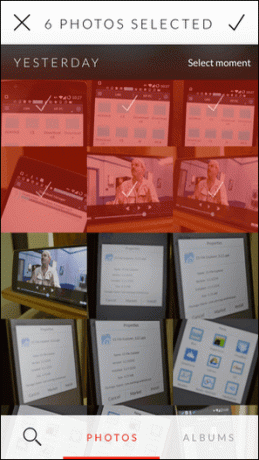
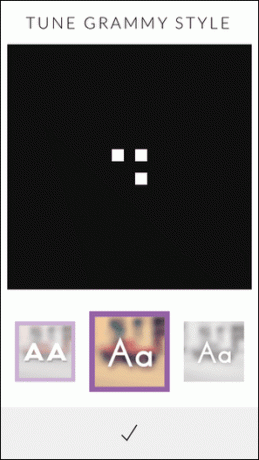
Unten sehen Sie drei Abschnitte. Der erste dient der Auswahl von Vorschauen. Die andere dient zum Bearbeiten der ausgewählten Fotos und Videos. Hier können Sie Text zu den Fotos hinzufügen.

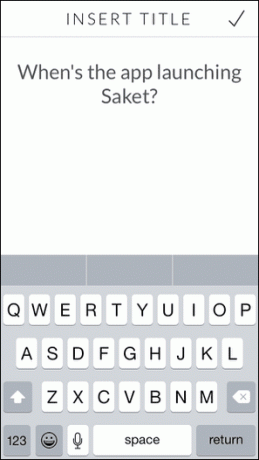
Die dritte Option ermöglicht es Ihnen, dem Video Musik hinzuzufügen, und die letzte ist für die Einstellungen. Standardmäßig formatiert die App das Video als Quadrat, passend für Instagram. Sie können aber in den Kinomodus (16:9) wechseln. Es gibt auch eine Option, um das Tempo auf langsam oder schnell zu ändern.

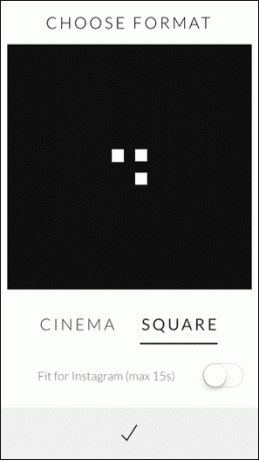
Warum Replay wählen
Die Presets sind die interessantesten Teile von Replay. Sie erhalten drei Voreinstellungen – Grammy, Epic und Dandy – kostenlos. Es gibt noch mehr – Sie können sie einzeln bezahlen oder alle für nur 9,99 $ erhalten (21 Voreinstellungen, zukünftige Upgrades freischalten, Logo entfernen).

Eines der Dinge, die Replay richtig macht, ist die Monetarisierung. Es sperrt dich nicht aus. Sie können die gesamte App kostenlos nutzen. Aber die App fügt ein Wasserzeichen hinzu, das Logo der App. Sie können 1,99 $ bezahlen, um es zu entfernen. Das Geld wert.
Um sich die großartigen Dinge anzusehen, die Leute mit Replay erstellt haben, besuchen Sie Kuratierte Galerie von Replay oder weitersuchen Twittern Sie mit dem Hashtag #madewithreplay.
Zur Inspiration füge ich unten einige Beispiele hinzu.
RT @CarlosGomez_NYC: Genieß es! The Orchid Show: Chandeliers @ the NY Botanical Garden #madewithreplayapp@Replay_apphttp://t.co/xAxpGrPsqh
— Replay-Video-Editor (@Replay_App) 14. April 2015
Besuch #Paris, ein #fabelhaft und #Spaß#Video in Replay vorgestellt http://t.co/53gJfxJ5fU#madewithreplay#featureme
— Replay-Video-Editor (@Replay_App) 15. April 2015
Dieses Video ist einfach zu viel #Spaß, besonders mit Sharp http://t.co/OCNk8Q99b7#madewithreplay#Tanzen
— Replay-Video-Editor (@Replay_App) 17. April 2015
Wofür werden Sie Replay verwenden? Teilen Sie es uns in den Kommentaren unten mit.
Zuletzt aktualisiert am 03. Februar 2022
Der obige Artikel kann Affiliate-Links enthalten, die Guiding Tech unterstützen. Dies beeinträchtigt jedoch nicht unsere redaktionelle Integrität. Die Inhalte bleiben unvoreingenommen und authentisch.